小編教你如何做系統打開u盤
發布時間:2023-01-18 文章來源:深度系統下載 瀏覽:
|
U盤的稱呼最早來源于朗科科技生產的一種新型存儲設備,名曰“優盤”,使用USB接口進行連接。U盤連接到電腦的USB接口后,U盤的資料可與電腦交換。而之后生產的類似技術的設備由于朗科已進行專利注冊,而不能再稱之為“優盤”,而改稱“U盤”。后來,U盤這個稱呼因其簡單易記而因而廣為人知,是移動存儲設備之一。現在市面上出現了許多支持多種端口的U盤,即三通U盤(USB電腦端口、iOS蘋果接口、安卓接口)。 小編發現有很多朋友都不知道如何做系統啟動u盤,其實小編當年還是電腦小白的時候也不知道怎樣做系統啟動u盤,后來還是自學的,那么到底怎樣做系統啟動u盤呢?下面就讓小編教你如何做系統啟動u盤吧,有興趣的朋友可以來看看。 1.下載安裝好大白菜u盤啟動盤制作工具,點擊開啟大白菜u盤啟動盤制作工具。如下圖所示 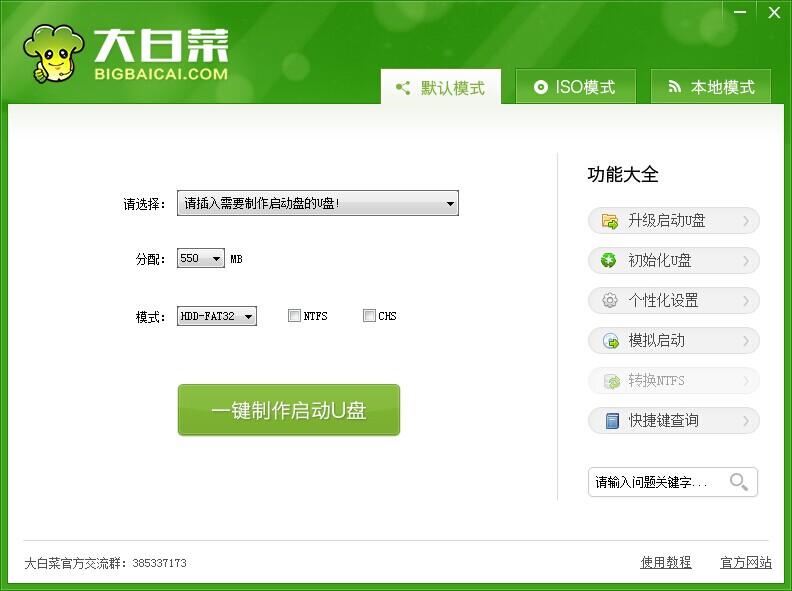 小編教你如何做系統啟動u盤圖1 2.插入u盤等待大白菜u盤啟動盤制作工具讀取插入的u盤,然后點擊“一鍵制作u盤啟動盤”如下圖所示 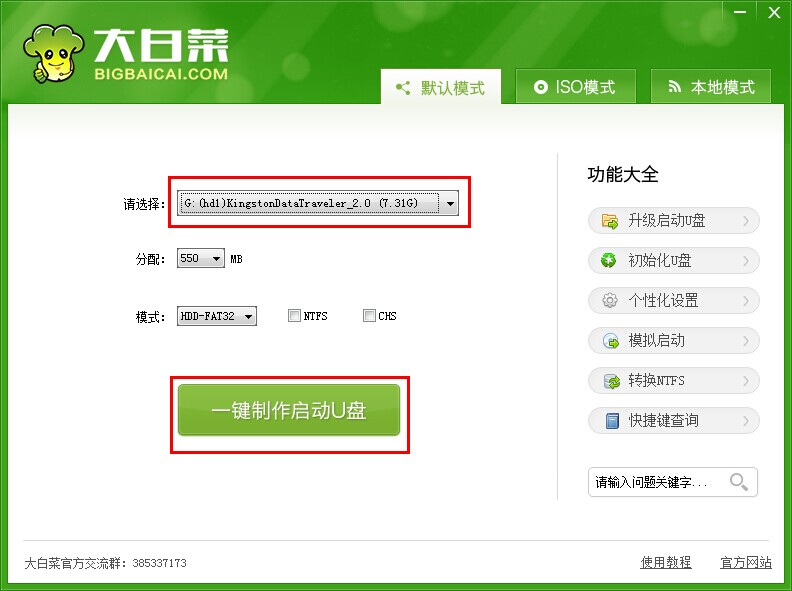 小編教你如何做系統啟動u盤圖2 3.在工具彈窗警告:本操作將會刪除u盤上的所有數據,且不可恢復中點擊“確定”,進入下一步操作。如下圖所示 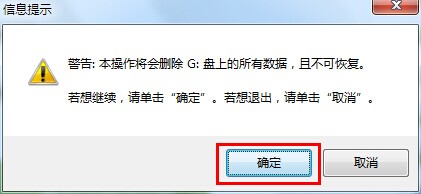 小編教你如何做系統啟動u盤圖3 4.耐心等待大白菜u盤啟動盤制作過程,制作過程避免中斷制作或者是拔出u盤。如下圖所示 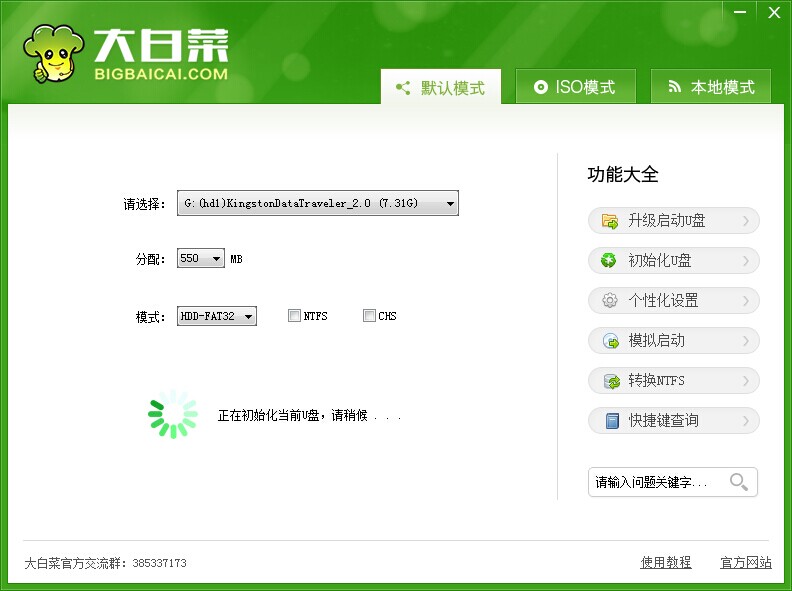 小編教你如何做系統啟動u盤圖4 5.大白菜u盤啟動盤制作完成,工具會彈出信息提示框,詢問是否啟用“電腦模擬器”測試u盤啟動情況,點擊“是(Y)”。如下圖所示 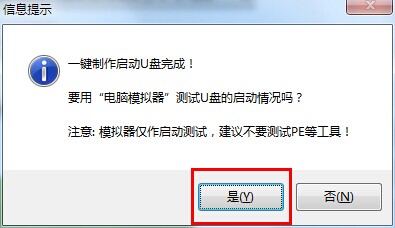 小編教你如何做系統啟動u盤圖5 6.在開啟的“電腦模擬器”測試u盤啟動界面中,按ctrl+alt鍵釋放鼠標。如下圖所示 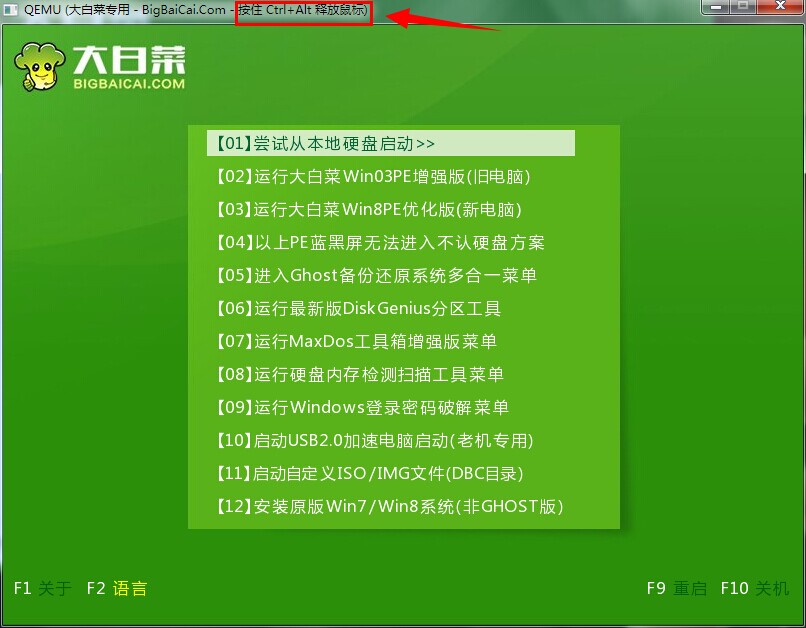 小編教你如何做系統啟動u盤圖6 看完上面的教程之后,大家肯定都學會了如何做系統啟動u盤吧?其實小編教大家一個好方法,那就是不知道怎樣做系統啟動u盤的時候,我們只需要利用一些制作啟動盤的軟件就可以輕松制作了哦,是不是特別簡單呢?大家趕緊行動起來吧。 U盤有USB接口,是USB設備。如果操作系統是WindowsXP/Vista/Win7/Linux/PrayayaQ3或是蘋果系統的話,將U盤直接插到機箱前面板或后面的USB接口上,系統就會自動識別。 |
相關文章
上一篇:w7系統插上u盤打開不了怎樣辦?
下一篇:最容易深度u盤裝機圖文詳細教程
本類教程排行
系統熱門教程
本熱門系統總排行


